Кастомные прошивки для Android - что это такое?
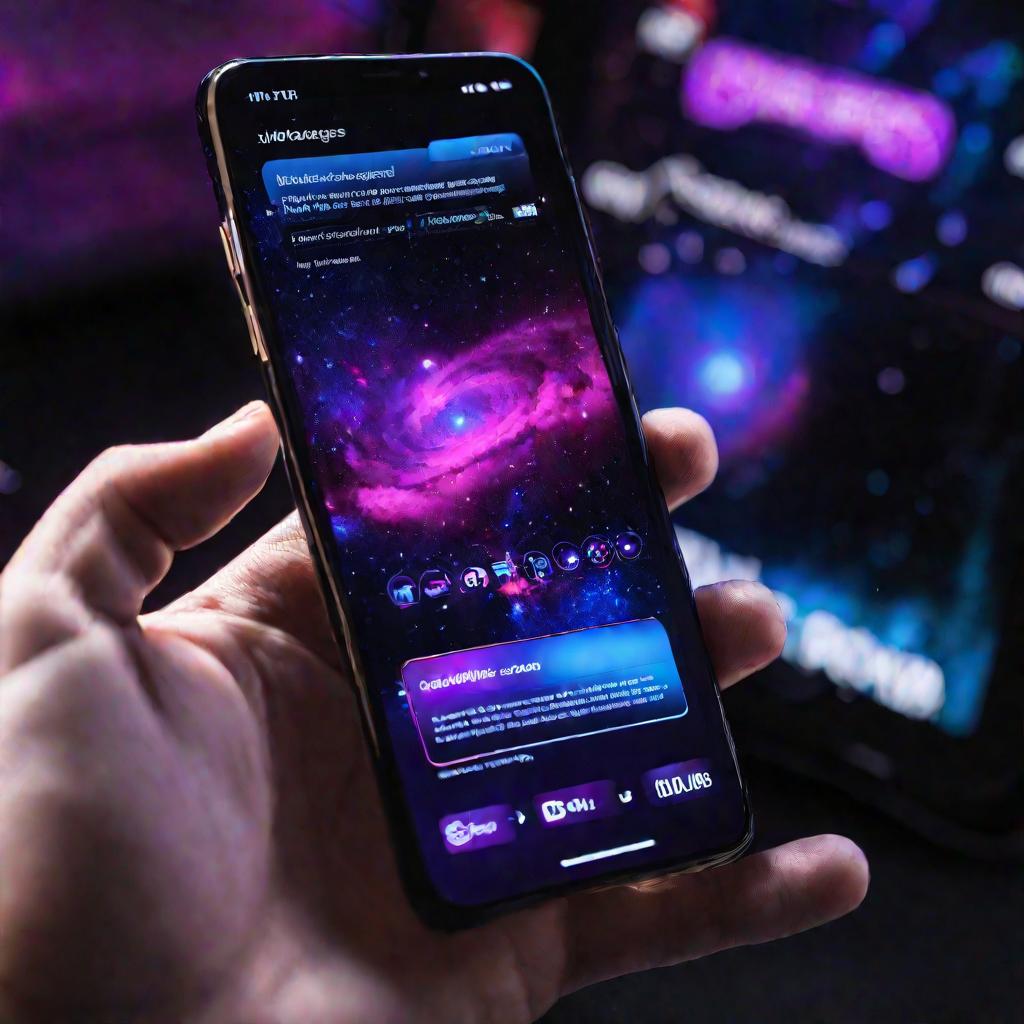
Хотите, чтобы ваш смартфон работал быстрее, имел новейшие функции и выглядел по-новому? Тогда кастомные прошивки - это именно то, что вам нужно. В этой статье мы подробно разберем, что такое кастомные прошивки, какие виды бывают, зачем они нужны, как их устанавливать и многое другое. Узнайте все про мир кастомизации Android и сделайте свой смартфон еще лучше!
Что такое кастомная прошивка и в чем ее особенности
Кастомная прошивка - это модифицированная прошивка операционной системы Android, созданная не компанией-производителем, а сторонними разработчиками и сообществом. В отличие от оригинальной прошивки, предустановленной на смартфоне или планшете, кастомная прошивка имеет расширенные возможности, дополнительные функции, измененный интерфейс и оптимизации для повышения производительности.
Основные отличия кастомной прошивки от оригинальной:
- Новый дизайн интерфейса
- Дополнительные возможности настройки
- Новые функции и приложения
- Повышенная производительность и скорость работы
- Исправление известных багов и недоработок оригинальной прошивки
- Частые обновления прошивки сообществом
Самые популярные кастомные прошивки для Android:
- LineageOS
- PixelExperience
- Resurrection Remix OS
- AOSP Extended
- Havoc OS
- Paranoid Android
Такие прошивки позволяют сильно расширить возможности смартфона и придают ему второе дыхание. Однако наряду с достоинствами, у кастомных прошивок есть и недостатки:
- Могут быть нестабильными
- Некоторые функции могут работать со сбоями
- Риск «залочки» или поломки смартфона
- Потеря гарантии производителя
- Периодически нужно производить обновление
Типы кастомных прошивок Android
Существует несколько основных типов кастомных прошивок для Android:

Прошивки на базе AOSP
Эти прошивки созданы на основе открытого исходного кода AOSP (Android Open Source Project). Такие прошивки максимально приближены к чистой версии Android от Google.
Прошивки на базе фирменных оболочек
Это прошивки, основанные на фирменных оболочках производителей типа MIUI, ColorOS, One UI и др. Отличаются характерным дизайном.
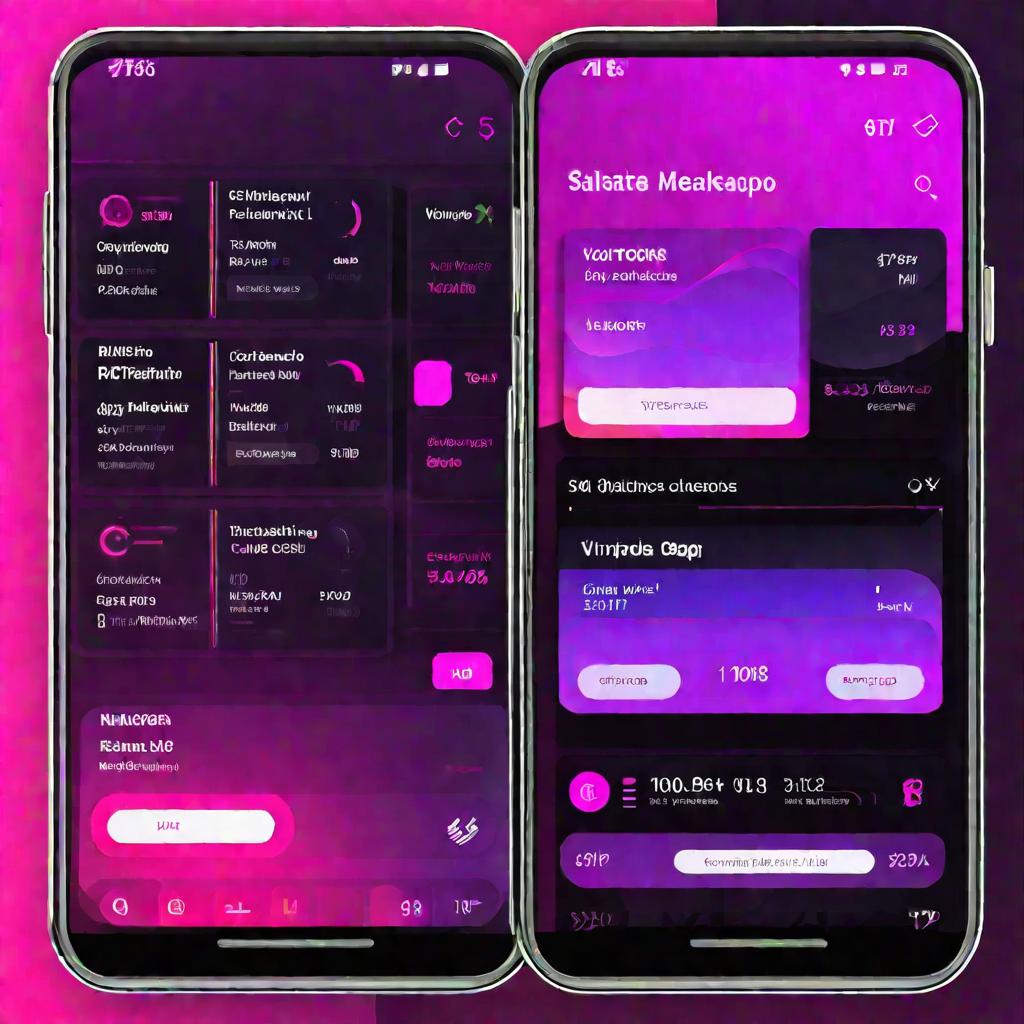
GSI-прошивки
Универсальные системные образы Android, совместимые со многими моделями смартфонов.
Портированные прошивки
Прошивка одного смартфона, адаптированная для работы на другом смартфоне.
Гибридные прошивки
Комбинация разных прошивок, например, интерфейс MIUI и ядро LineageOS.
Зачем нужны кастомные прошивки и кому они подходят
Кастомные прошивки нужны для расширения возможностей смартфона и улучшения его характеристик. Вот основные причины, по которым стоит их устанавливать:
- Повышение производительности за счет оптимизаций
- Новые функции и настройки
- Исправление багов оригинальной прошивки
- Новый дизайн интерфейса
- Поддержка новых версий Android
- Дополнительные приложения и утилиты
Однако кастомные прошивки не для всех. В первую очередь они подойдут опытным пользователям, которые разбираются в мобильных технологиях и готовы рисковать гарантией ради дополнительных возможностей. Новичкам лучше ограничиться оригинальной прошивкой.
Как выбрать и скачать нужную прошивку
Чтобы выбрать подходящую кастомную прошивку, нужно определиться с критериями:
- Стабильность работы
- Наличие нужного функционала
- Поддержка актуальной версии Android
- Совместимость с вашей моделью смартфона
- Отзывы пользователей
После этого можно приступить к поиску. Лучшие места для скачивания прошивок:
- Тематические форумы вроде 4PDA
- Телеграм-каналы разработчиков прошивок
- Специализированные сайты вроде Android File Host
Обязательно нужно проверить, подходит ли скачанная прошивка именно для вашей модели смартфона. Также следует скачать дополнительные компоненты: GApps, Magisk, патчи.
Как установить кастомную прошивку: пошаговая инструкция
Установка кастомной прошивки - ответственный процесс, который лучше выполнять по этапам:
- Создать полную резервную копию данных смартфона
- Разблокировать загрузчик в настройках или через ADB
- Установить пользовательское recovery, например TWRP
- Перезагрузиться в recovery
- Создать бэкап текущей прошивки в recovery
- Выполнить полную очистку системы в recovery
- Установить прошивку, GApps, Magisk из recovery
- Перезагрузиться в систему
Важные нюансы процесса:
- Перед установкой желательно провести полный разряд-заряд батареи
- Необходимо использовать рекомендуемую версию recovery
- Внимательно следовать инструкции для конкретной прошивки
- Делать полную очистку, а не просто ставить прошивку поверх старой
- Не прерывать процесс установки
Следуя этим советам и рекомендациям разработчиков, можно безопасно установить кастомную прошивку и начать ее использование.
Как настроить и модифицировать прошивку
После установки кастомной прошивки можно приступать к ее настройке и кастомизации. Вот основные варианты:
- Установка нового лаунчера, тем, иконок
- Настройка интерфейса: шрифтов, цветов, анимаций
- Установка полезных модулей через Magisk
- Изменение звуков системы
- Разблокировка скрытых возможностей
- Дополнительные оптимизации производительности
Также можно установить Xposed Framework и его модули для глубокой модификации системы. Главное не переборщить с экспериментами, чтобы не дестабилизировать работу смартфона.
Как вернуть оригинальную прошивку
Если по каким-то причинам возникло желание вернуться к оригинальной прошивке, это можно сделать так:
- Через recovery, установив файл оригинальной прошивки
- С помощью программы-прошивальщика от производителя смартфона
- Сброс к заводским настройкам в настройках Android (сотрет все данные)
Перед возвратом к стоку желательно выполнить полную очистку разделов в recovery. Также после процедуры могут возникнуть некоторые проблемы, которые придется решать - к примеру, заново разблокировать загрузчик.
В любом случае перед любыми экспериментами с прошивкой рекомендуется создать резервную копию данных. Это позволит избежать потери важной информации.
Похожие статьи
- Процессор AMD Athlon 64 x2: характеристики и разгон
- Быстрый сброс пароля администратора Windows 7
- Как включить cookies в разных браузерах? Что такое файлы и как установить поддержку cookies самостоятельно?
- Как переустановить систему Windows 7 правильно
- Как подключить ноутбук к телевизору: пошаговая инструкция
- Как отправлять письмо по «Почте России»: пошаговая инструкция
- Не работает сенсор на телефоне - что делать? Ремонт сенсорных телефонов
